Hvordan lage en webside ved hjelp av Notisblokk
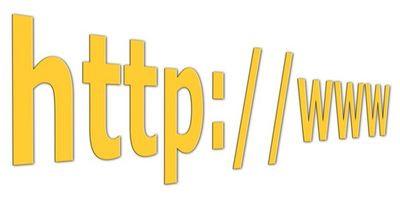
Til tross for de sofistikerte former som webinnhold nå tar, er sider som fortsatt i stor grad laget av en type ren tekst kalt Hypertext Markup Language (HTML). Ved hjelp av Notisblokk til å lage en nettside vil øke din kompetanse i dette språket. Fordelen med en slik kompetanse er evnen til å styre alle programmerbare aspekter av en webside. De fleste websiden redaktører, inkludert kraftige og dyre seg, erkjenner dette faktum ved å inkludere funksjoner for å tillate direkte oppføring og redigering av HTML-kode.
Bruksanvisning
1 Klikk "Start" og skriv "Notepad" i kommandolinjen tekstboksen. Trykk "Enter" for å kjøre Notisblokk.
2 Skriv inn følgende minimal HTML-dokument i Notisblokk:
<HTML>
<P> Hei </ P>
</ HTML>
3 Trykk "Ctrl-S" og velg "Alle filer" i "Lagre som type" feltet "Lagre som" i dialogboksen. Klikk på "Dokumenter" i ruten til venstre for å navigere til mappen Windows dokumenter, klikk på "feltet Filnavn."
4 Skriv inn noen filnavn som slutter med disse tegnene: ". .HTML" "HTM" eller Disse tegnene, kalt en "filendelsen," forteller Windows å tolke dokumentet som en webside. Trykk "Enter" for å lagre dokumentet.
5 Klikk "Start" og deretter "Dokumenter" for å åpne Windows Utforsker på mappen du lagret websiden til i trinn 5.
6 Dobbeltklikk på filen du lagret. Din nettleser vil åpne og vise én linje side.
7 Klikk på Notepad-ikonet på oppgavelinjen for å gå tilbake til Notepad. Klikk musepekeren før "<P>" tag og skriv "<BODY>", etterfulgt av å trykke "Enter". Plasser markøren før "</ HTML>" tag og skriv "</ BODY>" og deretter "Enter". Disse handlingene til lapper leseren må vise mer komplekse websider.
8 Type "" etter "</ P>", som vil fortelle leseren til å vise et linjeskift. Deretter skriver du inn følgende HTML-kode etter "": "<P style =" color: red "> Hei igjen </ P>". Trykk "Ctrl-S" for å lagre endringene til harddisken. Den nye koden du skrev inn instruerer nettleseren til å farge noen av websiden tekst.
9 Klikk på ikonet på oppgavelinjen som representerer nettleseren din (f.eks "Internet Explorer", "Firefox"), og trykk "F5" for å fortelle leseren til å re-laste siden din, som du nettopp har lagt til et nytt HTML-kode for å. Nettleseren vil vise "hei igjen" tekst i rødt.
10 Klikk på "Notisblokk" -ikonet på oppgavelinjen for å gå tilbake til din webside, deretter erstatte "<P>" og "</ P>" tagger med "<H1>" og "</ H1>". Trykk "Ctrl-S" for å lagre de nye endringene.
De nye kodene du skrev fortelle leseren å tolke teksten mellom taggene som overskrift tekst, i stedet for vanlig avsnittstekst.
11 Klikk på nettleserens ikonet på oppgavelinjen for å gå tilbake til nettleseren, og trykk "F5" for å oppdatere nettsiden, som viser den opprinnelige teksten mer fremtredende.
